
Windows 7 / 8 / 8.1 / 10 — установка через обновление Windows
Если у вас установлена система Windows 8 / 8.1 / 10, то подключите принтер к компьютеру и обязательно включите принтер. Подождите немного, чтобы принтер определился на вашем устройстве. Если у вас установлена система Windows 7, то рекомендуем ознакомиться с инструкцией ниже.
Как установить драйвер в Windows 10
Установка драйвера для работы принтера HP LaserJet 6L осуществляется за несколько простых шагов. Подробная инструкция, представленная ниже, подходит для тех, кто использует Windows 7/8/8.1/10. Обратите внимание, для операционных систем версий 8, 8.1 и 10 скачивать драйвер не придется, достаточно его найти и указать в предложенном списке. По сути, он уже предустановлен в систему. Пользователю же необходимо его просто активировать.
Инструкция по установке драйвера для принтера HP LaserJet 6L:
Открыть меню «Пуск» левой кнопкой мышки. В системе Windows 7 оно находится в левом нижнем углу. Найти раздел «Панель управления» и кликнуть по нему.
Найти раздел «Оборудование и звук». Ниже в виде ссылок указаны подпункты. Нужно кликнуть по первому – «Просмотр устройств и принтеров». Нажать на него при помощи левой кнопки мышки.
Откроется новое окно с перечнем устройств. Следует нажать на раздел «Добавление принтера».
Начинается поиск указанного принтера. Этот процесс может занять массу времени, поэтому лучше его ускорить, нажав на ссылку ниже. Таким образом, пользователь дает понять системе, что требуемого устройства в списке нет.
На данном этапе нужно добавить сетевой либо локальный принтер с определенными параметрами. Они задаются вручную. Для этого придется установить отметку напротив соответствующего пункта в открывшемся окне. Нажать на кнопку «Далее».
На следующем этапе установки нужно выбрать порт принтера. При наличии подключенного устройства он определяется автоматически. Остается лишь поставить отметку, подтверждая использование существующего порта. Нажать на кнопку «Далее».
Если компьютер подключен к интернету, в следующем окне потребуется нажать на «Центр обновления Windows».
Сразу после этого система начнет поиск драйвера обновленной версии. Процедура займет не более 10 минут, после чего он, вероятнее всего, будет найдет.
Откроется список, в котором придется найти требуемый драйвер. В перечне слева нужно указать на НР. Среди принтеров, перечисленных справа, отыскать HP LaserJet 6L. Нажать на кнопку «Далее».
Ввести имя принтера. Можно оставить его в неизменном виде или переименовать на свое усмотрение. Снова нажать на кнопку «Далее».
Дождаться завершения процесса установки драйвера.
Если все пройдет успешно, система об этом уведомит.
Снова перейти в «Пуск», открыть «Устройства и принтеры». Найти требуемый принтер и нажать на его название один раз правой кнопкой мышки. Откроется меню, в котором нужно отыскать раздел «Удалить устройство». Нажать на него.
Осталось лишь подтвердить свои действия, нажав «Да».
Установка драйвера для принтера HP LaserJet 6L завершена. Теперь можно попытаться подключить устройство к компьютеру и проверить его работоспособность. О правильно выполненных действиях свидетельствует адекватная работа принтера.




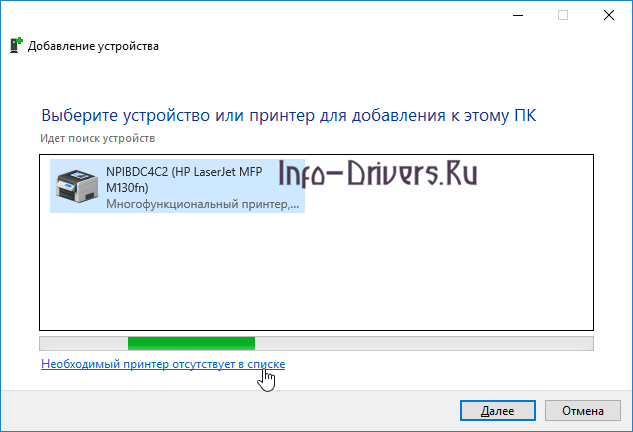
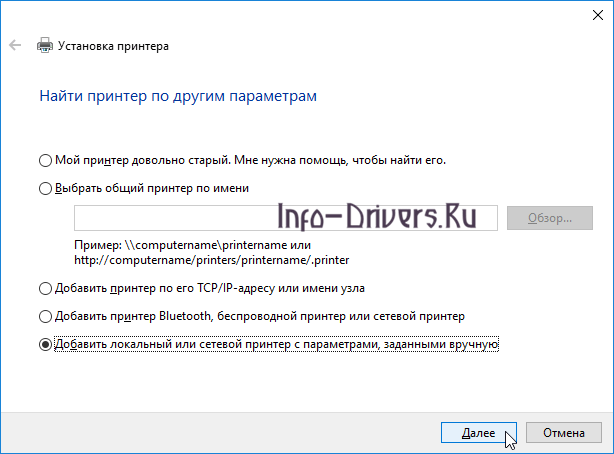
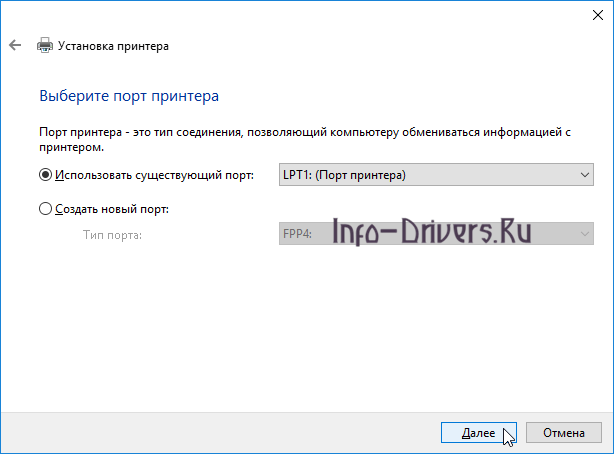

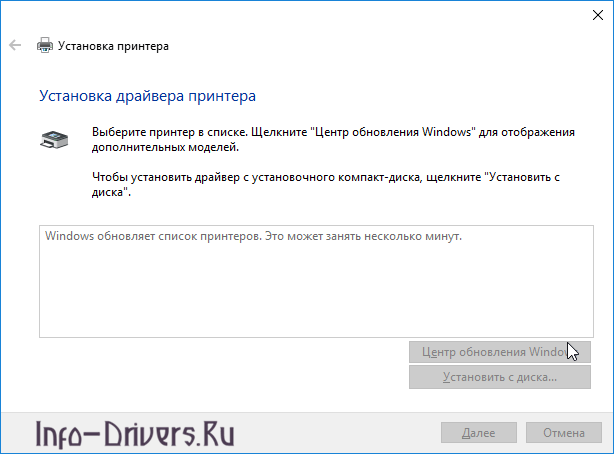
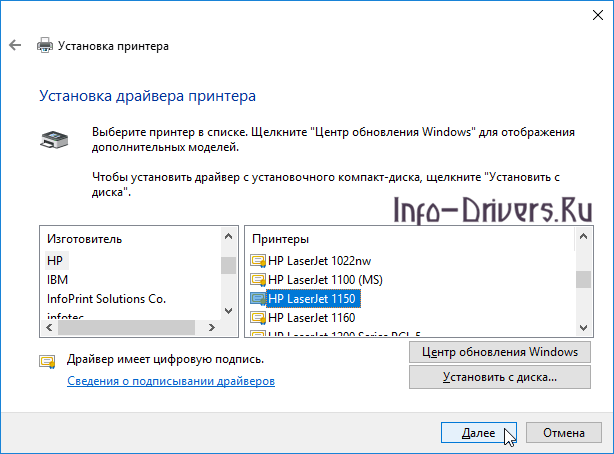
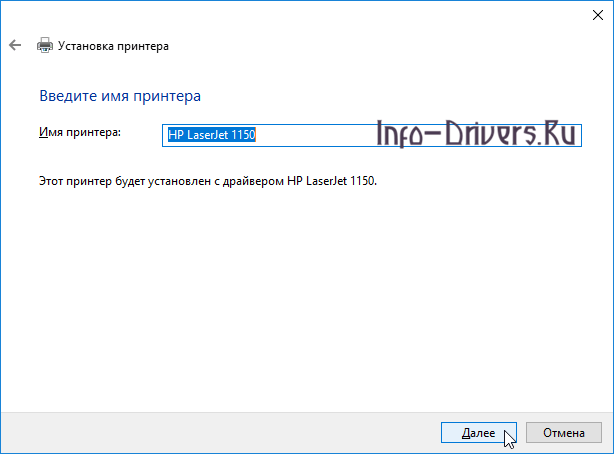
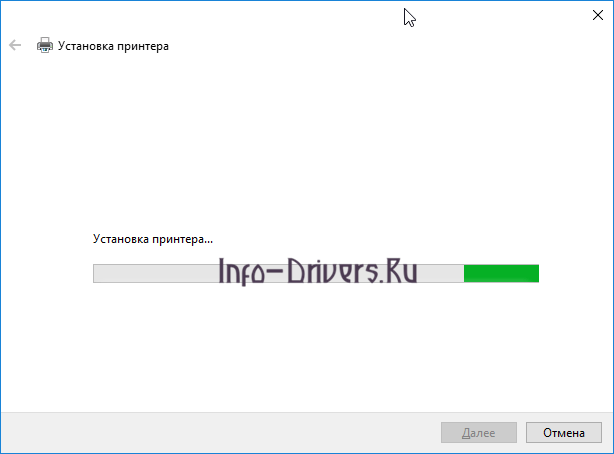
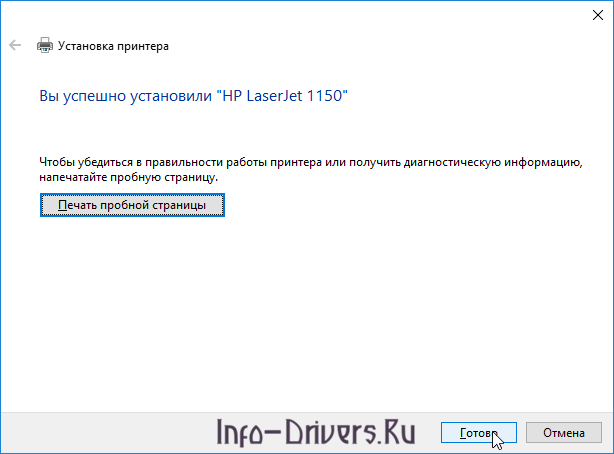




 (3 оценок, среднее: 3,67 из 5)
(3 оценок, среднее: 3,67 из 5)




